Aktualisiert January 2025 : Beenden Sie diese Fehlermeldungen und beschleunigen Sie Ihr Computersystem mit unserem Optimierungstool. Laden Sie es über diesen Link hier herunter.
- Laden Sie das Reparaturprogramm hier herunter und installieren Sie es.
- Lassen Sie es Ihren Computer scannen.
- Das Tool wird dann Ihren Computer reparieren.
Wie seine früheren Versionen wählt Windows 10 seine Standard-Player, um Ihre Musik- und Videoclips auszuführen. Aber was ist, wenn Ihnen der Standard-Media-Player nicht gefällt und Sie stattdessen ein anderes Programm zum Öffnen Ihrer Musik- und Videodateien benötigen? Sie können Ihr gewünschtes Programm als Standard-Media-Player in Windows 10 einstellen Lassen Sie uns sehen, wie es geht.
Standard-Media-Player in Windows 10
Wir empfehlen die Verwendung dieses Tools bei verschiedenen PC-Problemen.
Dieses Tool behebt häufige Computerfehler, schützt Sie vor Dateiverlust, Malware, Hardwareausfällen und optimiert Ihren PC für maximale Leistung. Beheben Sie PC-Probleme schnell und verhindern Sie, dass andere mit dieser Software arbeiten:
- Download dieses PC-Reparatur-Tool .
- Klicken Sie auf Scan starten, um Windows-Probleme zu finden, die PC-Probleme verursachen könnten.
- Klicken Sie auf Alle reparieren, um alle Probleme zu beheben.
Windows hat eine Reihe von Programmen, mit denen es immer bestimmte Dateitypen öffnet. Wenn Sie beispielsweise versuchen, einen unterstützten Dateityp wie Windows Media Audio (.wma) oder Windows Media Video (.wmv) abzuspielen, öffnet sich der Windows Media Player sofort und beginnt automatisch mit der Wiedergabe der Datei. Meistens ist das in Ordnung, aber Sie möchten vielleicht ein anderes Programm, wie z.B. den VLC Media Player. Also hier ist ein Weg, wie man es macht.
Packung.<>
Öffnen Sie die Einstellungsanwendung und klicken Sie dann auf “System”. Suchen Sie im Abschnitt’Systemeinstellungen’ nach der Option Default Apps auf der linken Seite. Scrollen Sie ein wenig nach unten, wenn Sie die Option nicht finden.
Hier können Sie die Standard-App für Music-Dateien und Movies & TV auswählen. Klicken Sie auf Music Player und Sie sehen eine Liste der Anwendungen, die diese Dateien öffnen können. Wählen Sie die gewünschte aus und klicken Sie darauf.
Lesen: Ändern des Standardbrowsers oder der Standardprogramme in Windows 10.
Gehen Sie wie bei Video Player vor.
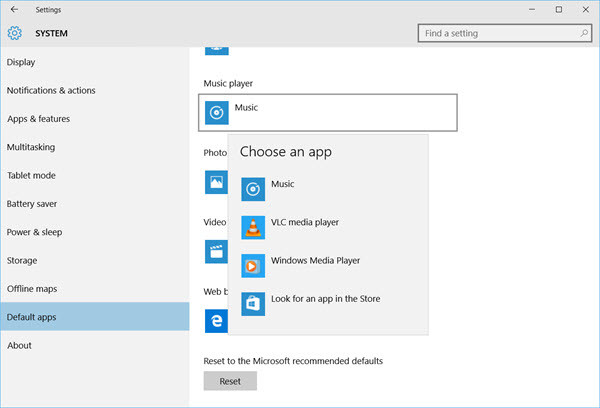
Nachdem Sie dies getan haben, haben Sie den Player Ihrer Wahl erfolgreich als Standard-Media-Player in Windows 10 eingestellt.
Wenn Sie auf die von Microsoft empfohlenen Standardwerte zurücksetzen möchten, können Sie gegen Ende auf die Schaltfläche Zurücksetzen klicken.
Lesen: Tipps und Tricks zum Windows Media Player.
Übrigens, Windows Media Center wird nicht in Windows 10 enthalten sein, Sie könnten nach einigen guten Alternativen suchen. Werfen Sie einen Blick auf diesen Beitrag Windows Media Center Alternativen für Windows 10 – es könnte Sie interessieren.
EMPFOHLEN: Klicken Sie hier, um Windows-Fehler zu beheben und die Systemleistung zu optimieren
